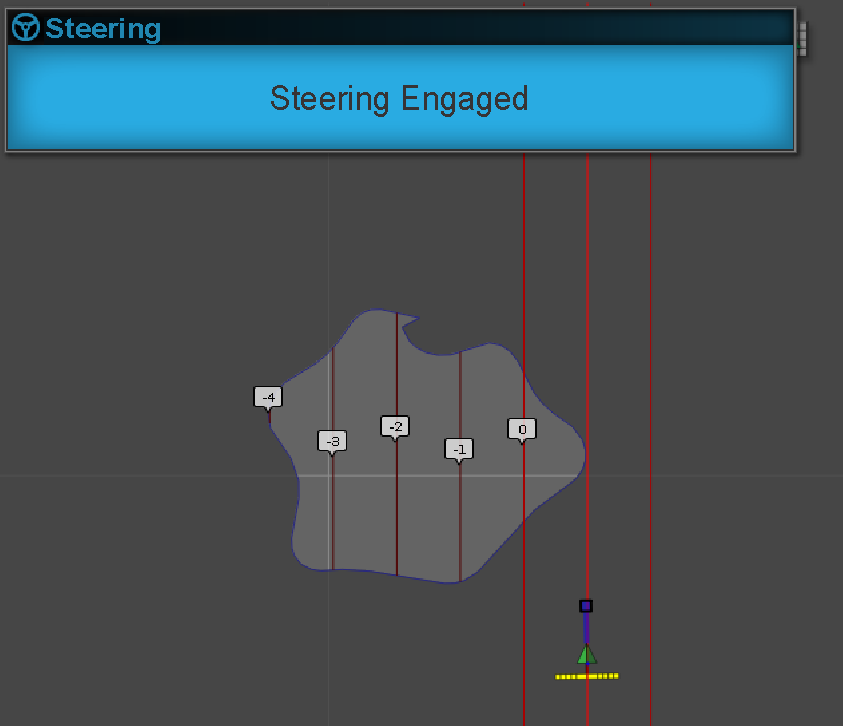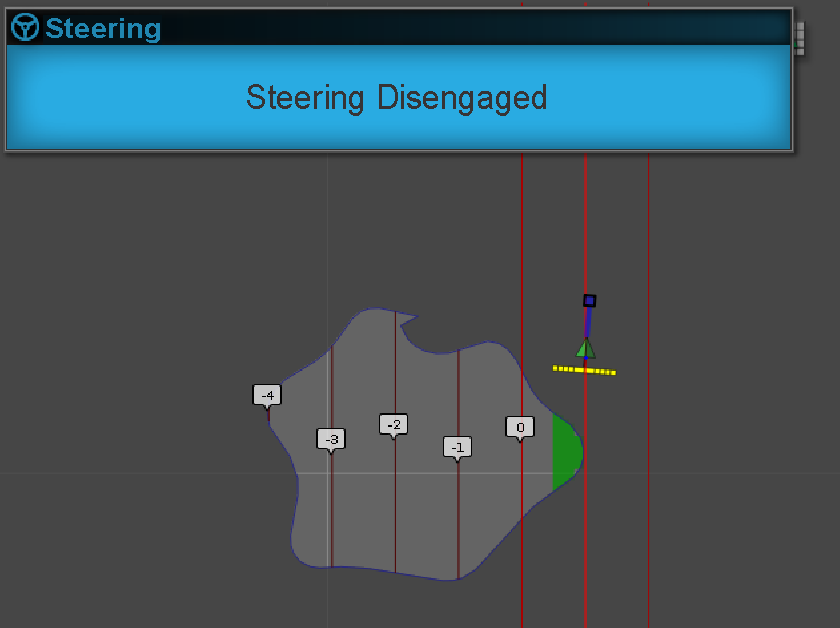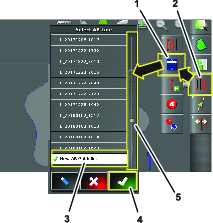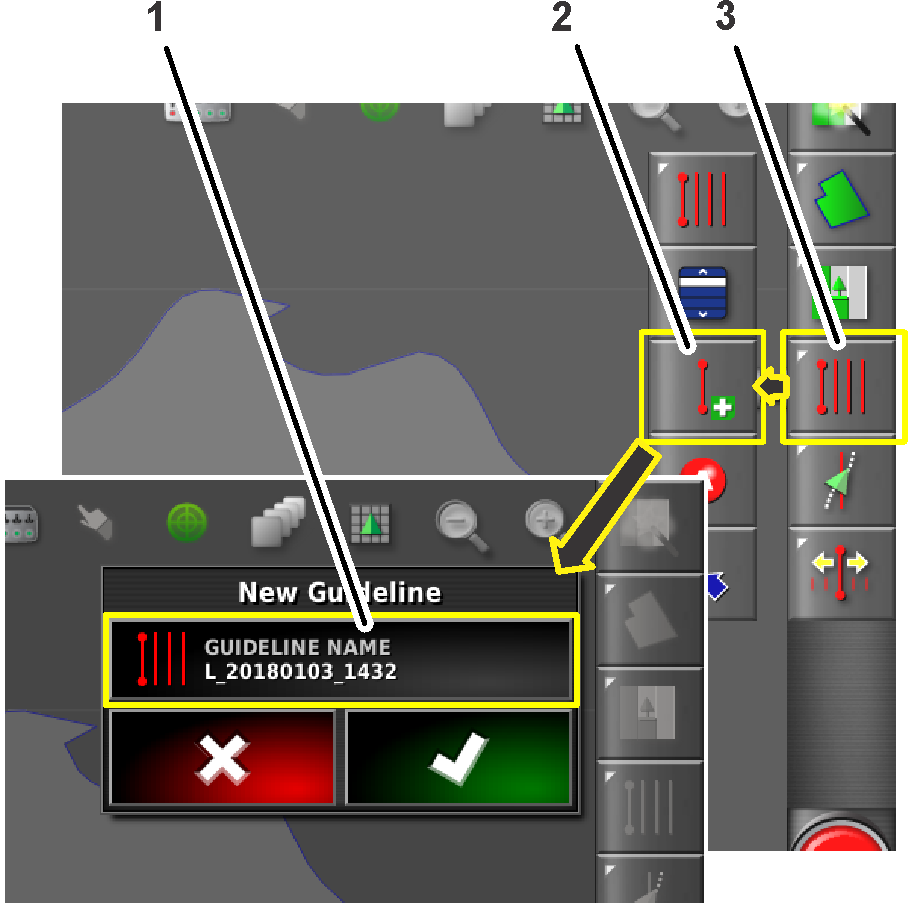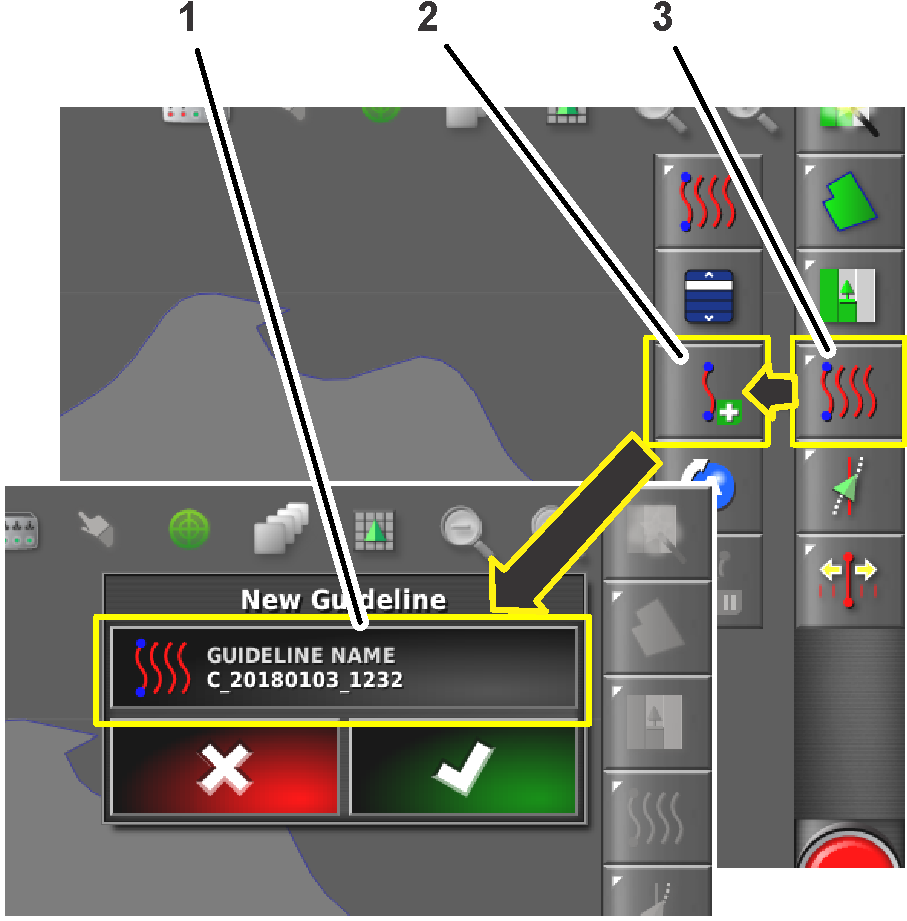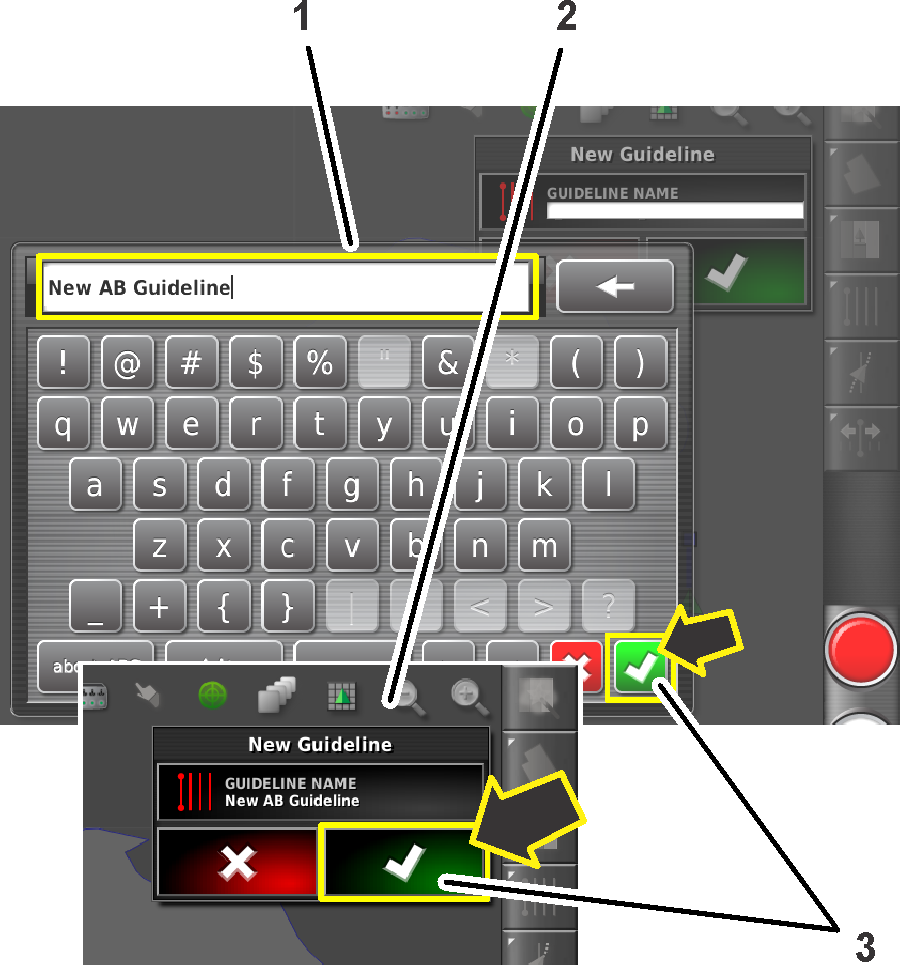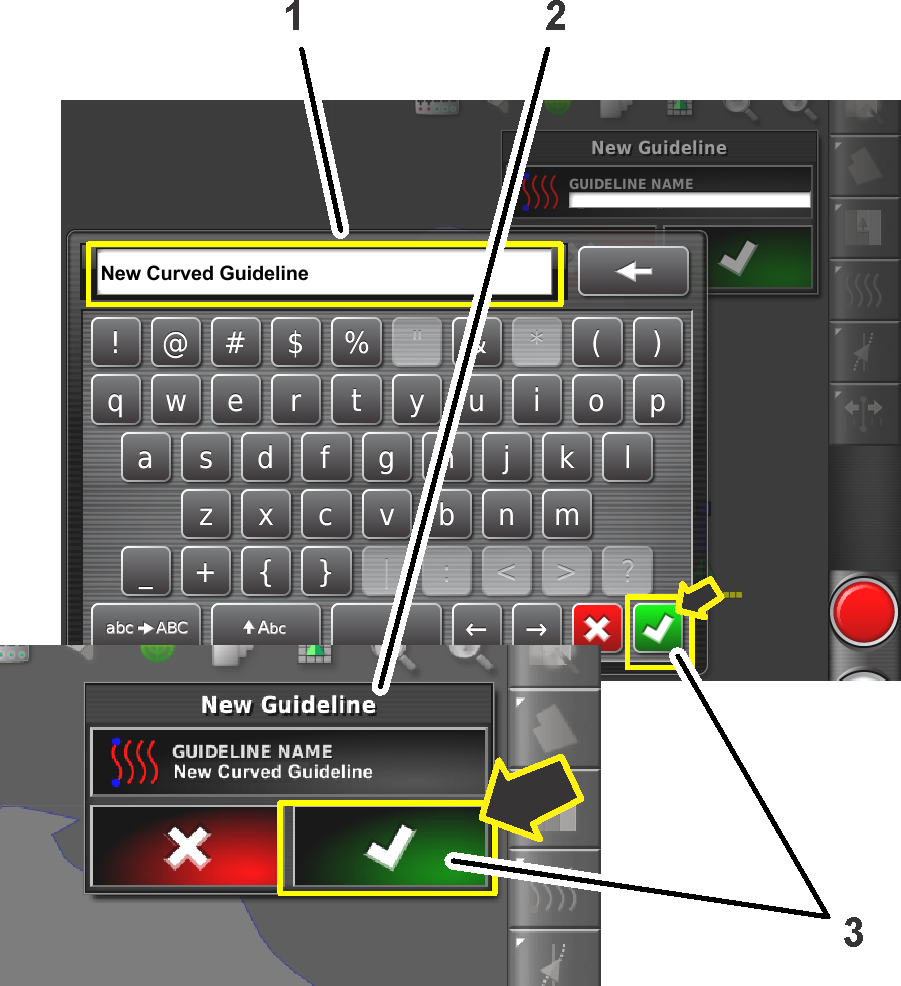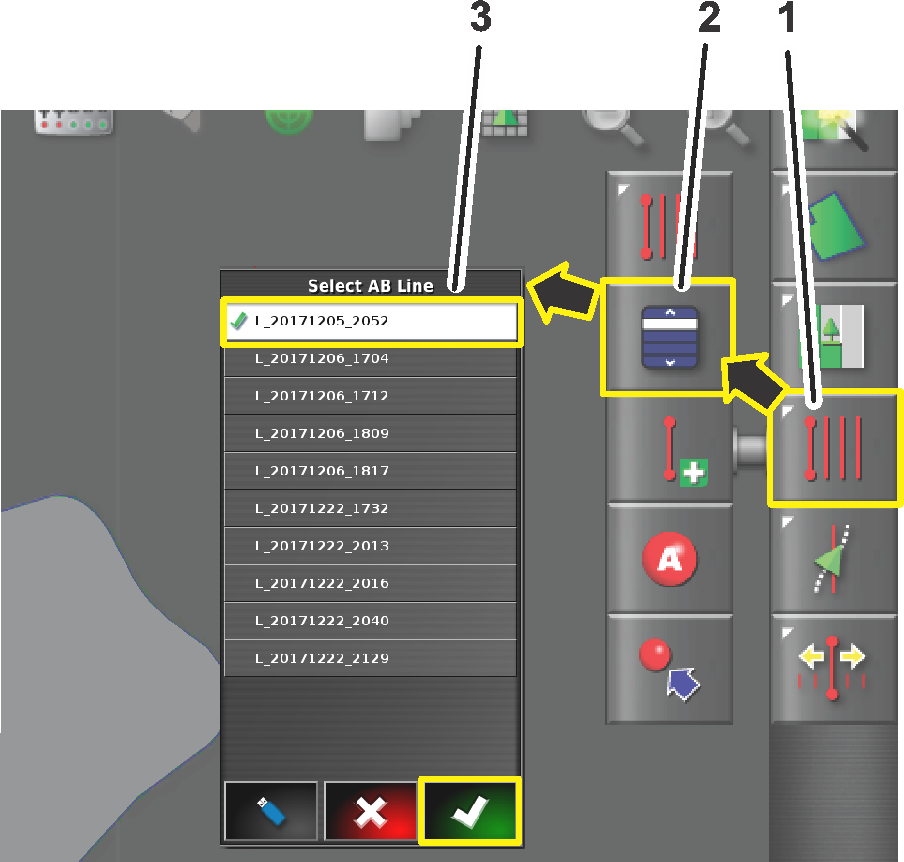安全について
Autosteerの安全性
ジオリンクのAutosteerシステムは、適切な条件が満たされた場合にステアリングガイダンス制御を提供しますが、マシンを運転する最終的な責任はユーザーにあります。ユーザーは常に注意を払い、マシンを完全に制御する必要があります。
散布作業中にコントロールコンソールをステアリング補助に使う場合は、必ず次の点に注意してマシンの運転を行ってください。
-
コントロールコンソールは障害物などの危険を検出しませんので、マシンを人や動物、建物、その他の構造物から十分に離れて運転してください。
-
高圧電線や頭上にあるその他の障害物の近くでマシンを操作しないでください。
-
操作エリアに障害物がないことを確認してください。
-
マシンの位置および接地面(フィールド)の状態を常に把握するようにしてください。
-
衛星信号またはRTK補正信号が一時的に失われた場合には、適切に対応してください。
Note: フォールバックモードが有効になっている場合には、RTK補正が失われて一時的に浮動状態になったり、推定値のみ、またはGPS単独に陥っても、システムは作動状態を維持します。システムは、GPS信号が失われた場合にのみ解除されます。
マシンの進行方向に障害物が現れたり、マシンがガイドラインから外れたりした場合は、手動でマシンを制御してください。
製品の概要
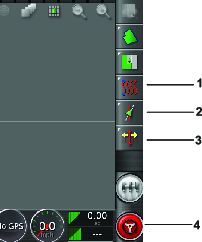
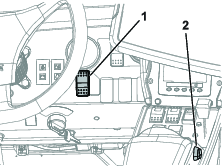
有効/トランスポートスイッチ
Autosteer有効/トランスポートスイッチを使って、ステアリングアシスト (散水モード) 機能を有効にするか、マシンをトランスポートモードにします。
作動/解除スイッチ
ステアリングアシスト機能をオンまたはオフにするには、Autosteer作動/解除スイッチを使います。
図 1は、コントロール コンソールに表示される作動/解除スイッチを示します。
運転操作
アイコンを理解する
アイコンの色はシステムの状態に応じて変化します。
| アイコンの色 | 自動ステアリング状態 | 説明 |
|---|---|---|
 | 非作動 | Autosteerは作動しておらず、アクティブでもありません。Autosteeステアリングホイールアイコン (図 1) を押して、システムの作動を妨げている状況を確認します。 |
| 赤 | ||
 | スタンバイ | ステアリングアシスト機能が使えるようになっています。 |
| 白 | ||
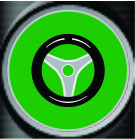 | 作動 | Autosteerは作動しており、アクティブです。手動ステアリングモードに戻るには、Autosteerステアリングホイールアイコンを選択します。注:アイコンは緑色に変わる前に、一時的に青色点滅する場合があります。 |
| 緑 |
アラームについて理解する
ステアリングオプションメニューについて
ステータス画面の使い方
ステータス画面には、Autosteerでマシンを操作するために必要な条件が表示されます。
-
緑色のインジケーターでマークされた状態は、操作の準備ができていることを示します。
-
赤色のインジケーターが付いている状態は、ステアリングアシスト機能が作動する準備ができていないことを示します。
-
ガイダンスツールバーに移動し、Autosteerアイコン (図 5) を押します。
-
リスト内の各条件のステータスを確認します。以下のうちの一つを行う:
-
画面左下のステアリングアラームアイコンを押すと、ステアリングアラームの一覧が表示されます。
-
ステアリングアラーム情報アイコン (確認アイコンの隣にある赤いボタン) を押すと、ステアリングアラームに関する詳細情報が表示されます。
-
メイン画面に戻るには、確認アイコンを押します。
Important: ステアリングアシスト機能を使う前に、ステータス画面で上から下に向かって赤いインジケーターの条件を満たしてください。
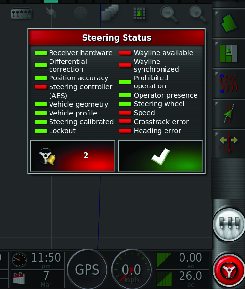
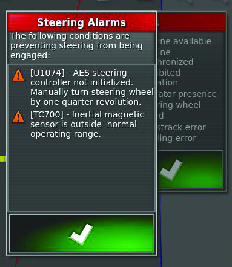
ステアリングステータステーブル
作業内容 条件が赤色で表示される場合の説明: 受信機ハードウェア 受信機が接続され、電力が供給されているかチェックします。 差分補正 コントロールコンソールが補正元の要件にマッチしていない可能性があります。 位置精度 衛星受信機は信号が収束するまでに時間を要します。コントロールコンソール上の衛星アイコンの数と色をチェックします。上空に送電線のない空き地までマシンを移動します。 ステアリングコントローラー コントローラーが接続され、電力が供給されているかチェックします。 車両のジオメトリ 車両のジオメトリが正しくありません。新しい車両プロファイルを選択します。 車両プロファイル コントローラーでどの車両が選択されているかをチェックし、ジオメトリ設定をチェックします。 ステアリング校正済み ステアリングを校正する必要があります。 Toro代理店またはToroのNSNサービスセンターに問い合わせてください。 ロックアウト ステアリングシステムは搬送モードになっています。 ガイドライン(ウェイライン)あり マシンがガイドラインから遠すぎます。ガイドラインに近づくように運転します。ガイドラインが作成・選択されていることを確認します。 ガイドライン(ウェイライン)同期済 ガイドラインが読み込まれていません。衛星受信機に衛星信号が表示され、受信機がガイドラインを読み込んでいることをチェックします。特に大きく湾曲したガイドラインの場合、ガイドラインを衛星受信機にアップロードするのに時間を要する場合があります。 禁止されている操作 ステアリングの調整、GPS設定の変更、ジョブのエクスポートなどの特定のアクションが実行されていると、システムは作動できません。 オペレーターの存在 運転席に座ります。 ステアリングホイール ステアリングアシスト機能を作動させるときは、ステアリングホイールを緩めに握ってください。 速度 マシンを時速1-12.9 km/h で運転します。必要な速度はマシンによって異なる場合があります。 クロストラックエラー ステアリングアシスト機能を作動させる前に、車両がガイドラインに近づくように走行します。 ヘディングエラー 車両がガイドラインに近づいたときの進行角度や車速をチェックします。コンパスの校正をチェックします。 -
ガイドラインの作成
| ガイドラインアイコン | 説明 |
|---|---|
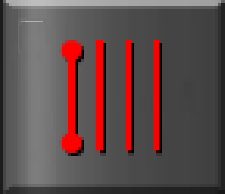 | ABラインガイダンス |
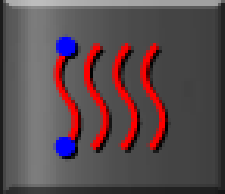 | 等曲線ガイダンス |
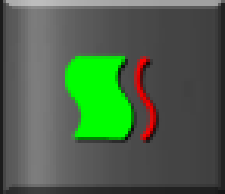 | ガイドロックガイダンス |
 | 境界曲線ガイダンス |
プログラムされたガイドラインの表示
ガイドラインエントリの作成
ストレートガイドラインの作成
ガイドラインを作成するには、開始点 (点A) と終了点 (点B) を定義することから始めます。このABラインは、フィールド全体または境界をカバーする平行ガイドラインを確立するために使われます。
-
ガイドラインタイプをAB(ストレート)ガイドライン(図 10)に切り替えます。
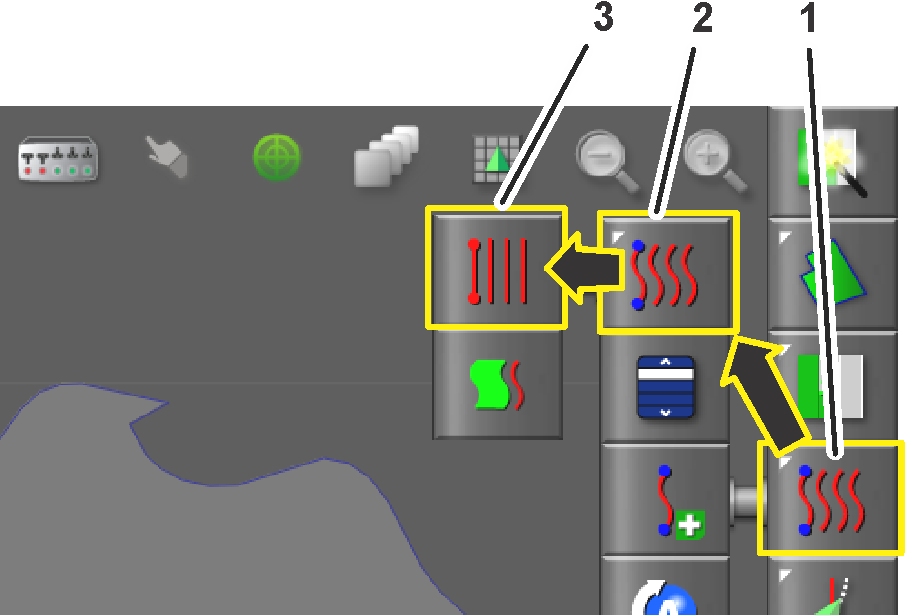
-
ガイドラインの選択メニューで新しいガイドラインエントリを作成します。 ガイドラインエントリの作成を参照してください。
-
ガイドラインの開始点までマシンを移動します。
-
ガイドラインメニューアイコン(図 11)を押します。
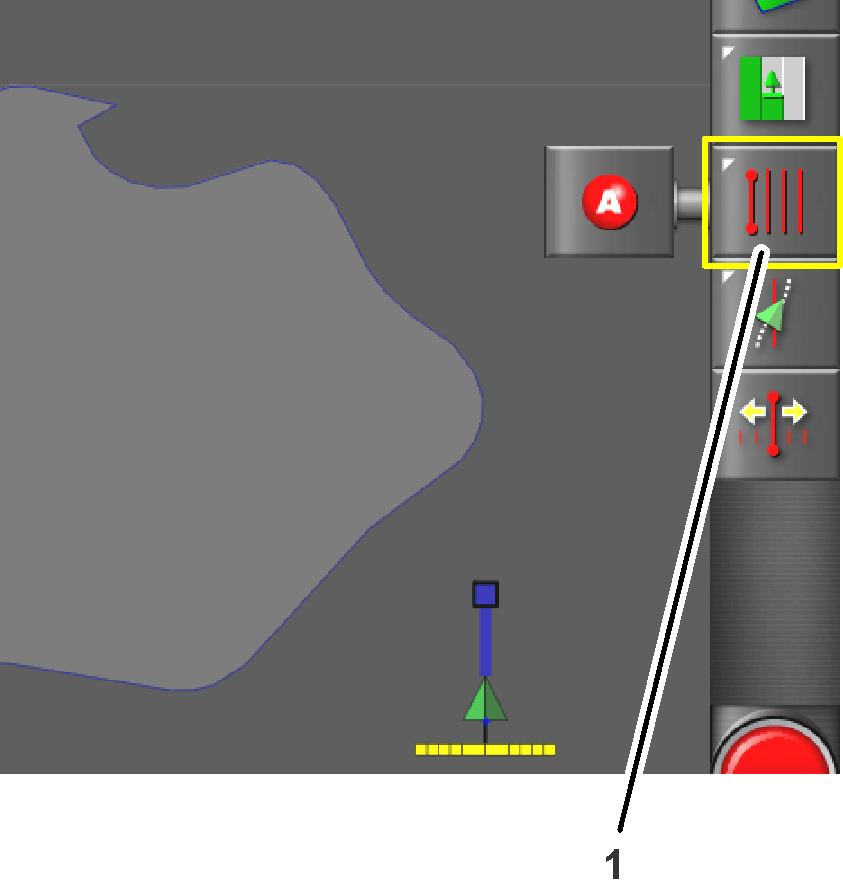
-
セットポイントAアイコン(図 12)を押します。
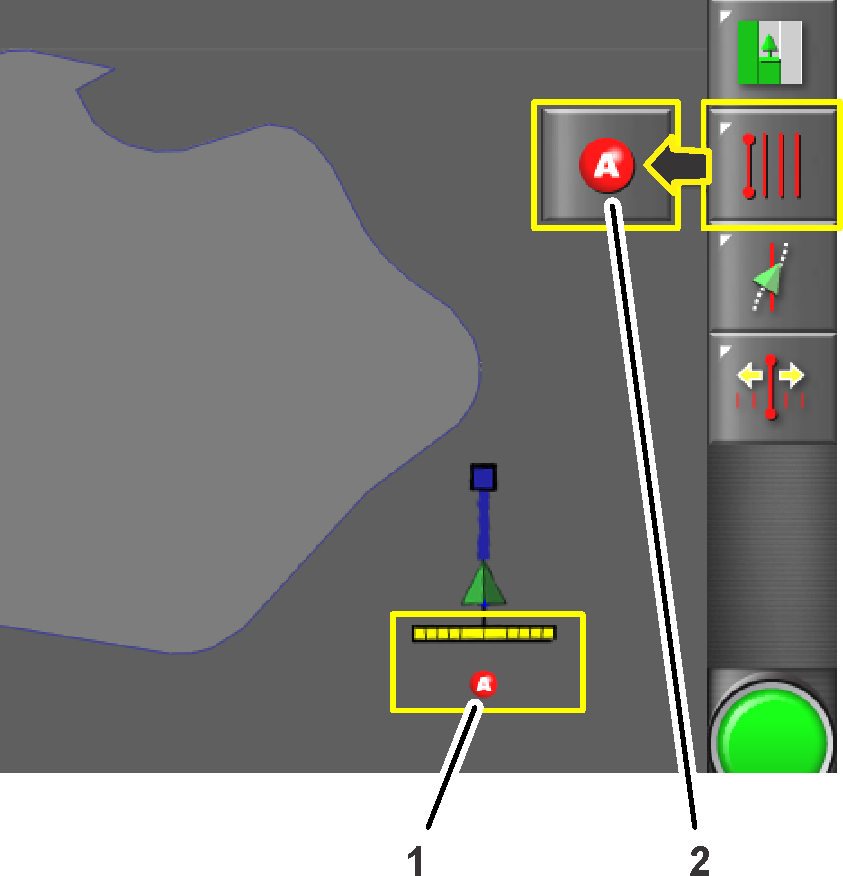
-
マシンをフィールド境界の反対側に移動し、ABガイドラインが (図 13)を参照する位置まで移動します。
-
セットポイントBアイコン(図 13)を押します。
ABガイドラインがコントロールコンソールに表示されます。
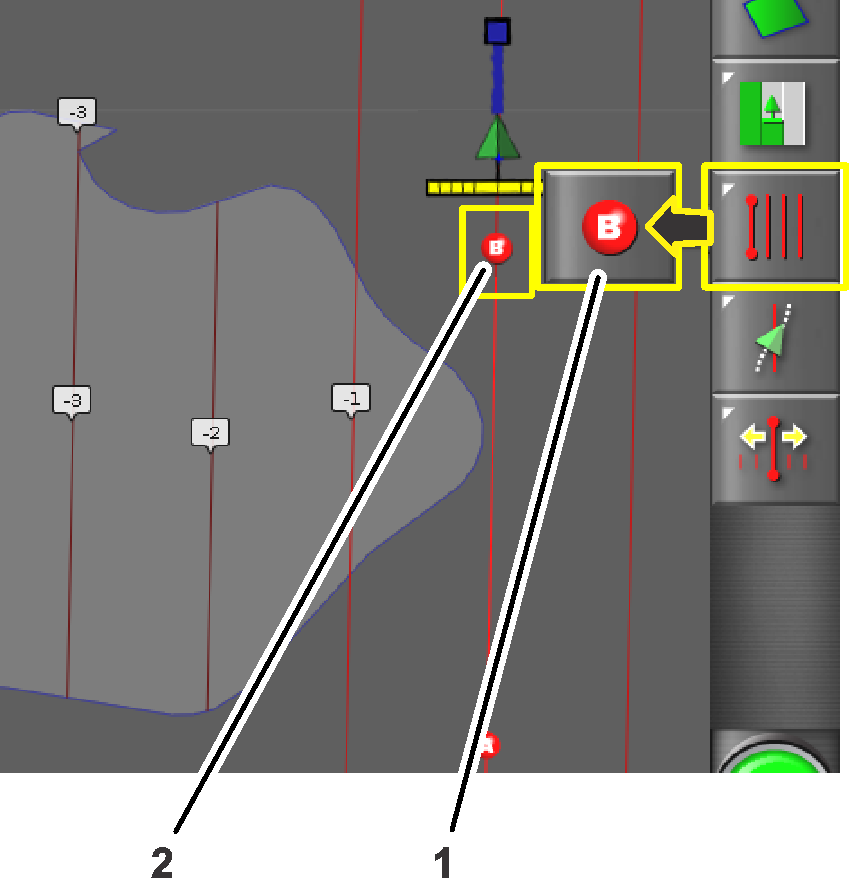
-
マシンはガイドラインの終点まで直進します。
曲線ガイドラインの作成
-
ガイドラインタイプを曲線ガイドライン(図 14)に切り替えます。
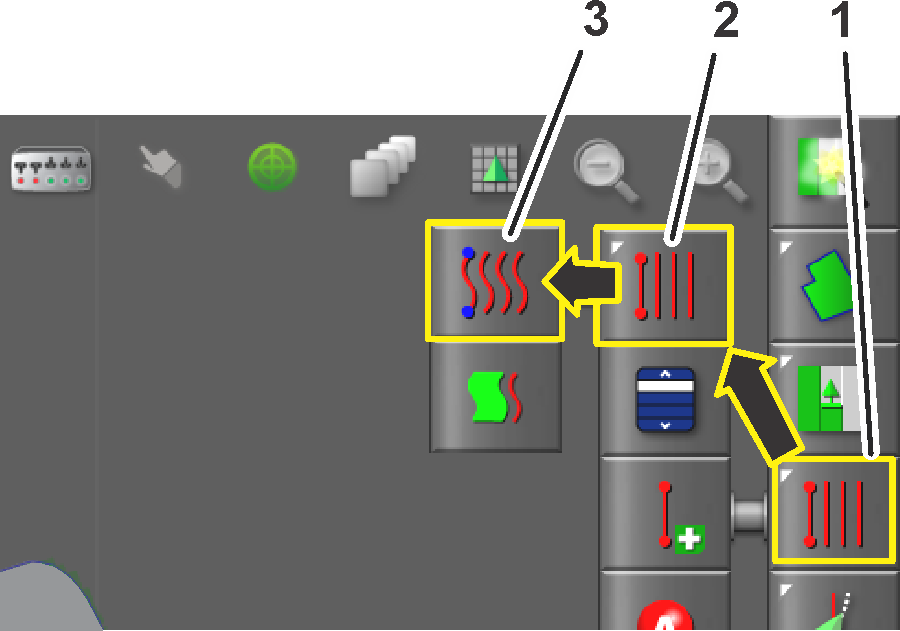
-
ガイドラインの選択メニューで新しいガイドラインエントリを作成します。 ガイドラインエントリの作成を参照してください。
-
ガイドラインの開始点までマシンを移動します。
-
ガイドラインメニューアイコン(図 15)を押します。
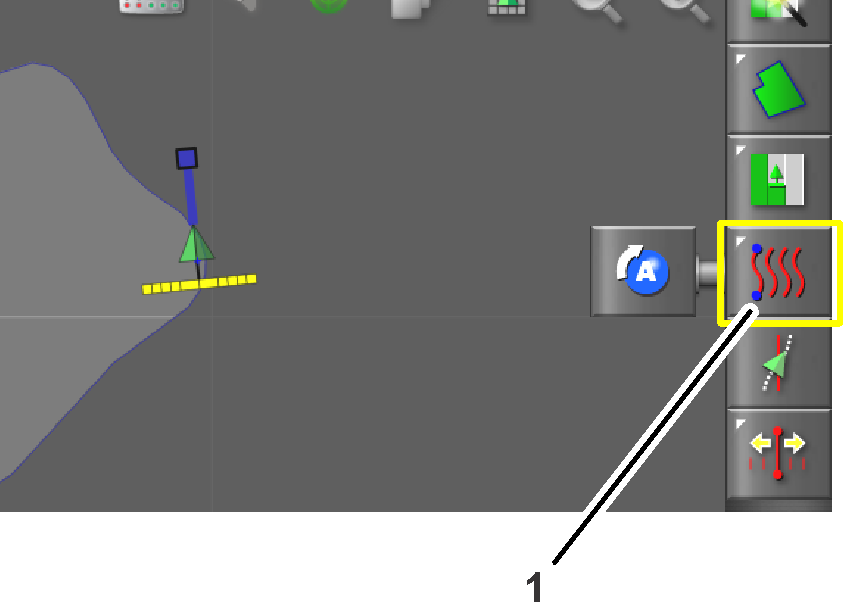
-
セットポイントAアイコン(図 16)を押します。
ポイントBがコントロールコンソールに表示されます。
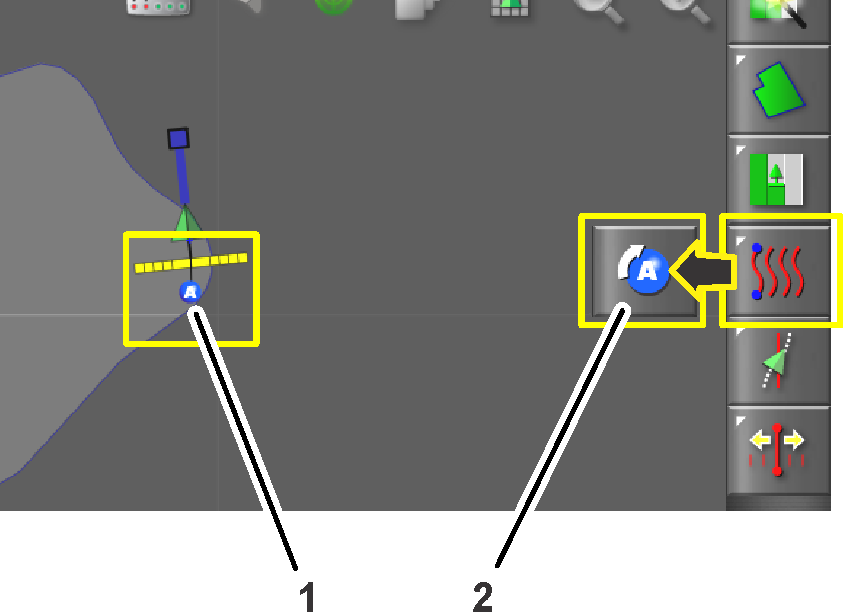
-
フィールド境界 (図 17)の等高線パスに沿ってマシンを移動します。
コントロールコンソールには、赤い線のあるパスが表示されます。
Note: パスの記録を一時的に停止および開始するには、記録の一時停止/再開アイコンを押します。
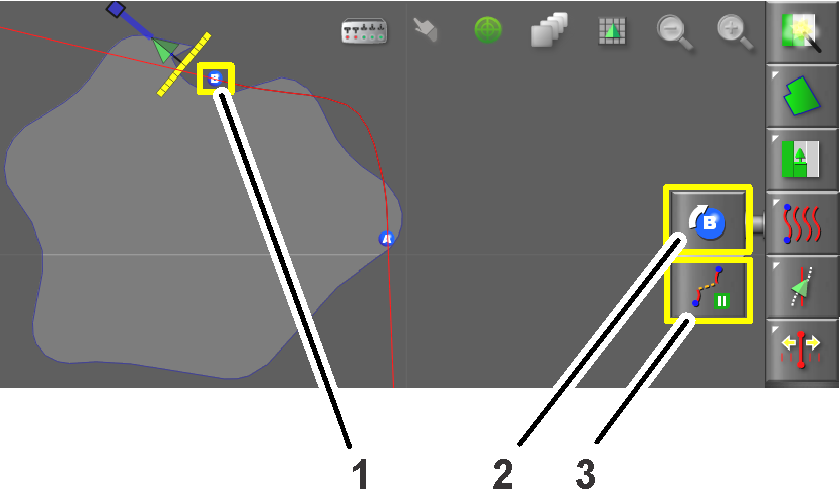
-
セットポイントBアイコン(図 17)を押します。
ポイントBがコントロールコンソールに表示されます。
-
マシンはガイドラインの終点まで直進します。
ガイドラインの位置をナッジする
ナッジアイコンを使うと、作成されたガイドラインと同じ新しいガイドラインが別の場所に作成されます。
-
ナッジガイドラインを作成したいエリアまで移動します。ナッジガイドラインが配置される場所を示す赤い線が表示されます。
-
新しいガイドライン (図 18)が必要な場所に移動したら、ナッジアイコンを押します。
-
[ナッジガイドラインを保存] アイコンを押して、新しいガイドラインをコントロールコンソールに保存します。
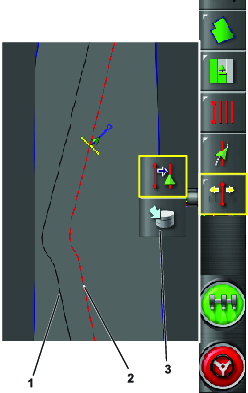
Autosteerでマシンを運転する
ガイドラインの選択
Autosteerを使ってマシンを運転する
-
速度ステータスを除くすべてのステアリングステータス項目が OK (緑色) であることを確認します。ステータス画面の使い方を参照します 。
-
マシンアイコンのサイズが調整され、画面の中央に配置されるまで、コントロールコンソールをズームおよびパンします。
-
マシンの有効/搬送スイッチを散水位置に設定します。
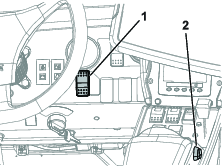
-
散水する予定のアクティブな境界の開始点までマシンを移動します。
-
コントロールコンソールの右下隅にあるAutosteerアイコンが白色 (スタンバイ)
 になっていることを確認します。
になっていることを確認します。Note: ステアリングアイコンが赤色の場合は、ステータス画面(図 5)から満たしていない条件を修正します。
-
コントロールコンソール (図 22)の右下隅にあるAutosteerアイコンを押すか、マシン (図 20)の接続/切断スイッチを押します。
Autosteerアイコンが緑色に変わり、マシンは最も近いガイドラインに向かって移動します。
Important: このシステムは、スムーズな接続と移行を実現するように調整されていますが、システムの動作が荒っぽいと思われる場合は、自動ガイダンス機能の使用を中止し、NSNサポートにご相談ください。
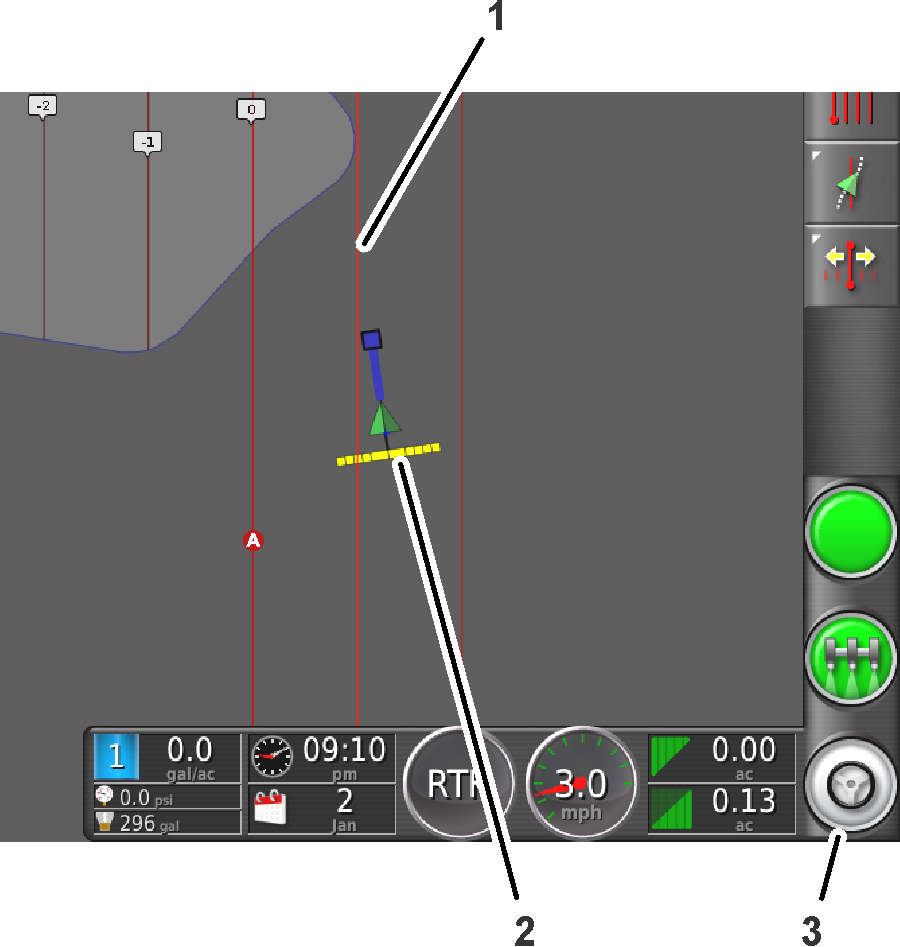
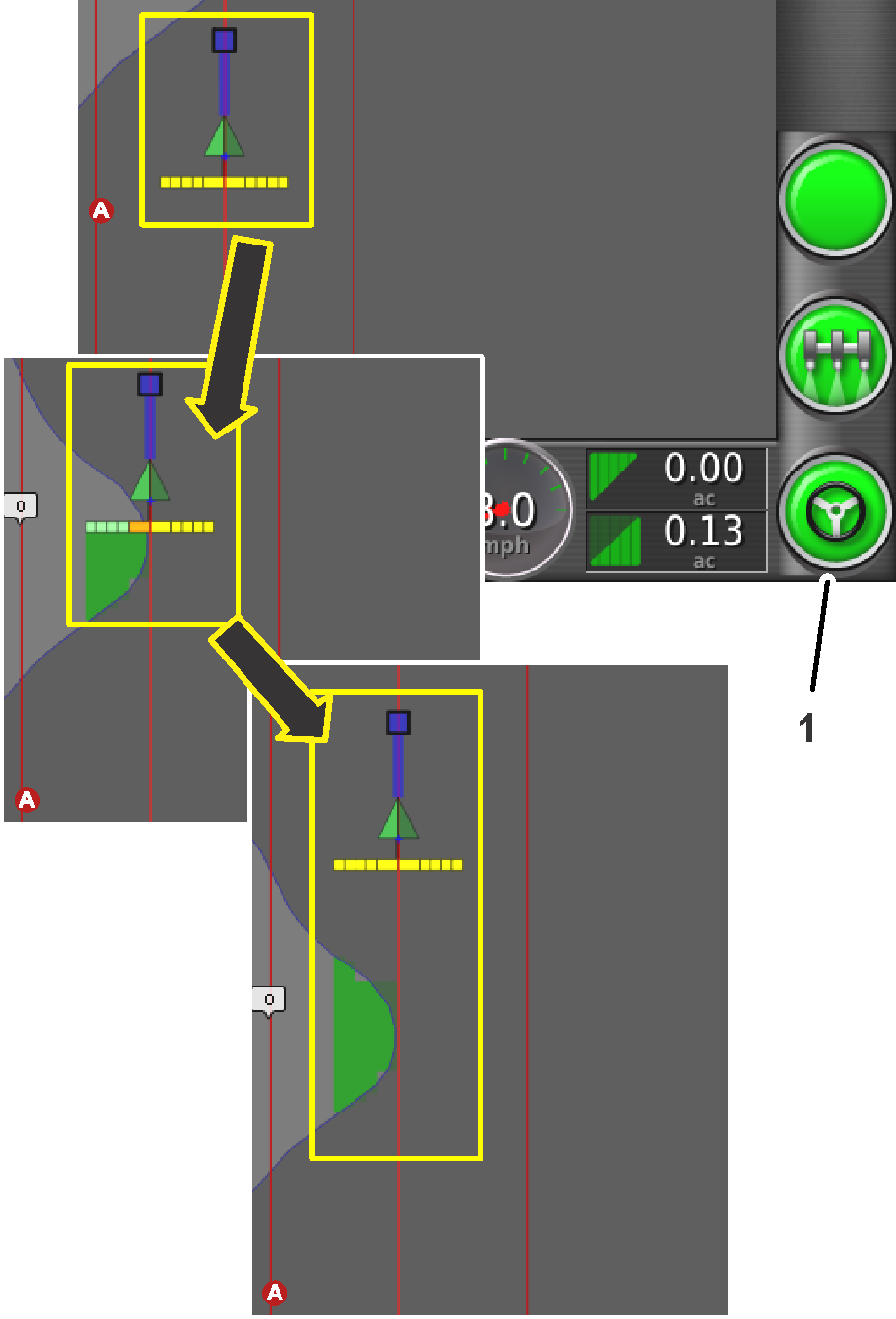
-
マシンが境界線の外側を走行する場合は、次のいずれかの操作を実行して自動ガイド機能を解除します:
-
コントロールコンソールの右下隅にあるAutosteerアイコンを選択する。
-
ステアリングホイールを左右に回転さる。
-
マシンのAutosteerの接続/切断スイッチを押す。
-
エンジンを止める。
-
-
次の散水パスに向けて、コントロールコンソールに表示されている次のガイドラインにマシンを合わせる。